Snapchat 的 Snap 地圖是一項超讚的功能,能讓您即時掌握朋友的所在位置及動態。這是保持聯繫、探索新地點的好方法。但如果它突然無法運作,讓您不禁納悶「為什麼我的 Snap 地圖不能用?」該怎麼辦?也許它顯示您在錯誤的城市,或者根本沒有更新。是不是很令人沮喪?
您不是孤單的。許多 Snapchat 使用者都曾遇過 Snap 地圖的故障問題。好消息是,大部分問題都輕而易舉能解決。在這份指南中,我們將引導您了解 Snap 地圖為何可能出現異常,並提供簡單、逐步的解決方案,讓它能再次順暢運作。此外,我們將為您介紹一個令人興奮的工具 LocaRun,它能讓您更全面地掌握在地圖上的位置資訊。
Snap 地圖為什麼無法正常顯示?探討常見原因
在我們深入探討解決方案之前,了解 Snapchat 地圖為何會出現問題,將有助於您更快地找到正確的修復方法。
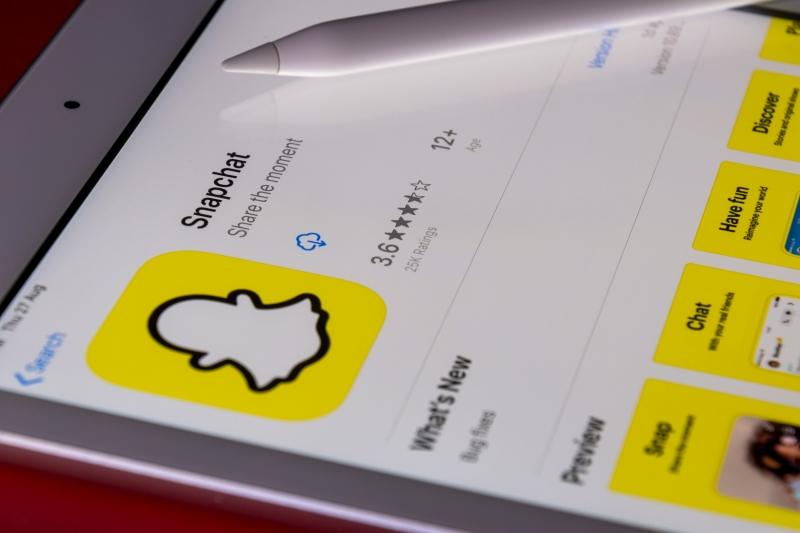
應用程式權限:Snapchat 是否有權限存取你的位置?
Snap 地圖要能運作,Snapchat 必須有權限看到你裝置的位置。如果這個權限被拒絕,應用程式就無法在地圖上找到你。
應用程式版本過舊:你使用的是最新的 Snapchat 嗎?
舊版的應用程式可能存在一些bug,而新版更新早已修復了這些問題。保持應用程式更新是確保順暢運作的關鍵。
網路連線問題:穩定的網路對於準確的 Snap 地圖至關重要
Snap 地圖需要良好的網路連線才能載入和更新。連線訊號弱或不穩定會導致你的位置無法正確顯示。
快取與資料錯誤:清出空間以維持順暢效能
應用程式會儲存暫存檔(快取與資料)以加速載入。如果這些檔案損壞或過大,就可能導致錯誤。
裝置定位服務:確保你的 GPS 已開啟且準確
你手機本身的定位設定(GPS)必須處於啟用狀態並設定正確,Snap 地圖才能知道你在哪裡。
噗噗鬼模式與隱私設定:你是否刻意隱藏了你的位置?
Snapchat 的「噗噗鬼模式」會隱藏你的位置。有時使用者會忘記自己開啟了這個模式,導致他們在地圖上隱形。如果你想了解更多控制隱私的詳細方法,包括如何暫停你的 Snapchat 位置,可以參考我們的特定指南。
快速修復:讓你的 Snap 地圖迅速恢復正常!
以下是您應該首先嘗試的步驟。它們很簡單,通常能解決常見的 Snap 地圖問題。
解決方案 1. 重新啟動 Snapchat 和你的裝置
這是最簡單也通常是最有效的首要步驟。
- 步驟 1: 徹底關閉 Snapchat 應用程式。從最近使用的應用程式列表中將它滑掉。
- 步驟 2: 重新開啟 Snapchat 應用程式。檢查 Snap 地圖是否恢復運作。
- 步驟 3: 如果沒有,重新啟動你的整支手機。按住電源鍵並選擇「重新啟動」(Android),或滑動以關機/開機(iPhone)。
- 步驟 4: 手機重新啟動後,再次開啟 Snapchat 並檢查 Snap 地圖。
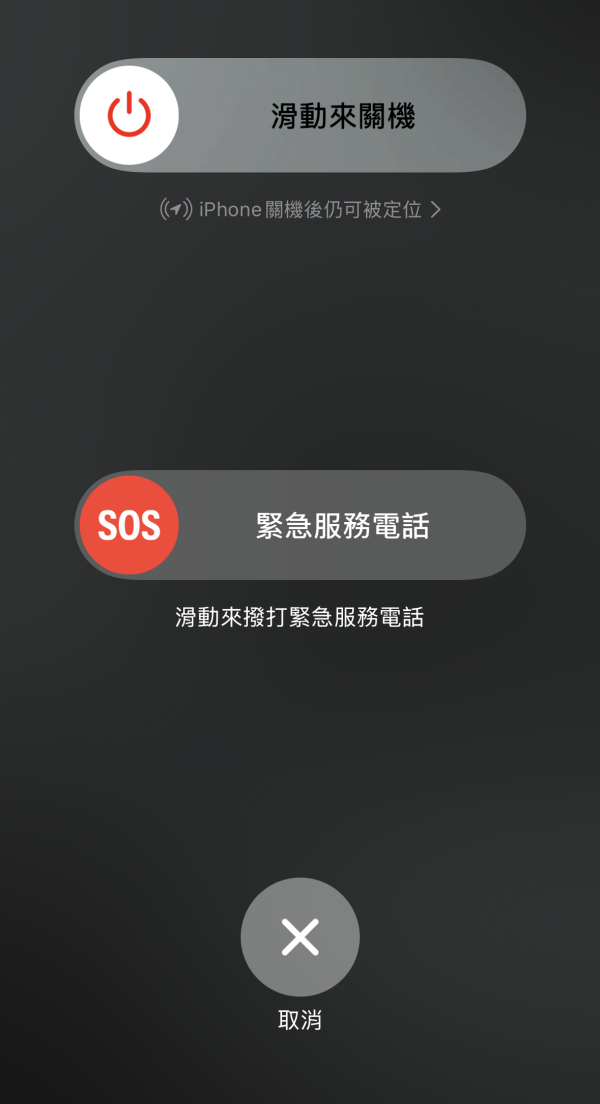
解決方案 2.檢查並授予位置權限
Snapchat 需要你的許可才能查看你的位置。
- 對於 iPhone: 前往 「設定」 > 「隱私權與安全性」 > 「定位服務」.向下捲動,然後點選 Snapchat.確認「允許位置存取」設為「使用 App 時」或「永遠」。
- 對於 Android: 前往 設定 > 應用程式 (或應用程式與通知) > 檢視所有應用程式 > Snapchat > 權限 > 位置.確保已選擇「一直允許」或「僅在使用應用程式時允許」。
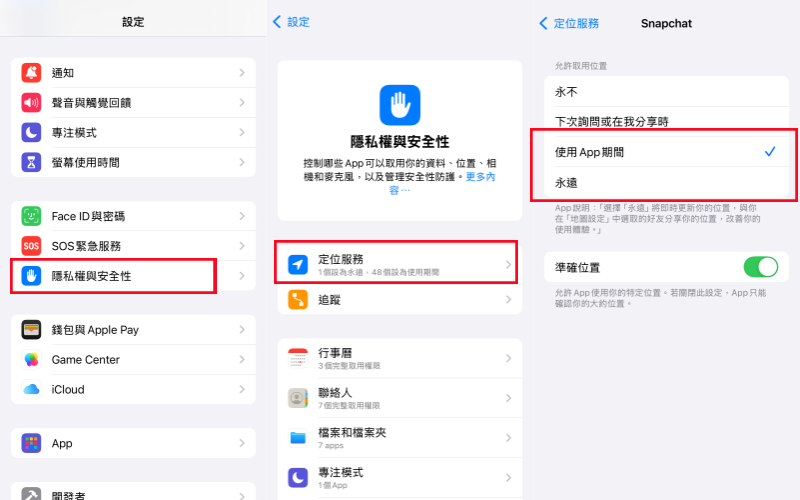
解決方案 3. 將 Snapchat 更新至最新版本
更新可以修復bug並提升效能。
- 步驟 1: 開啟你的手機應用程式商店(Android 為 Google Play 商店,iPhone 為 App Store)。
- 步驟 2:搜尋 "Snapchat"。
- 步驟 3: 如果有「更新」按鈕,點選它並讓應用程式完成更新。

解決方案 4. 清除 Snapchat 快取與資料
損壞的暫存檔會引發問題。
對於 Android:
- 步驟 1 : 前往 設定 > 應用程式 > Snapchat > 儲存空間.
- 步驟 2: 點選「清除快取」。檢查 Snap 地圖是否恢復運作。
- 步驟 3: 如果沒有,返回相同的選單並點選「清除資料」(請注意,這會讓你登出,所以請準備好你的登入資訊)。重新登入並檢查 Snap 地圖。
對於 iPhone:
iPhone 沒有針對單一應用程式的直接「清除快取」按鈕。相反地,你可以「卸載 App」(「設定」>「一般」>「iPhone 儲存空間」>「Snapchat」>「卸載 App」),或者直接刪除並重新安裝應用程式(請參閱「進階解決方案」)。
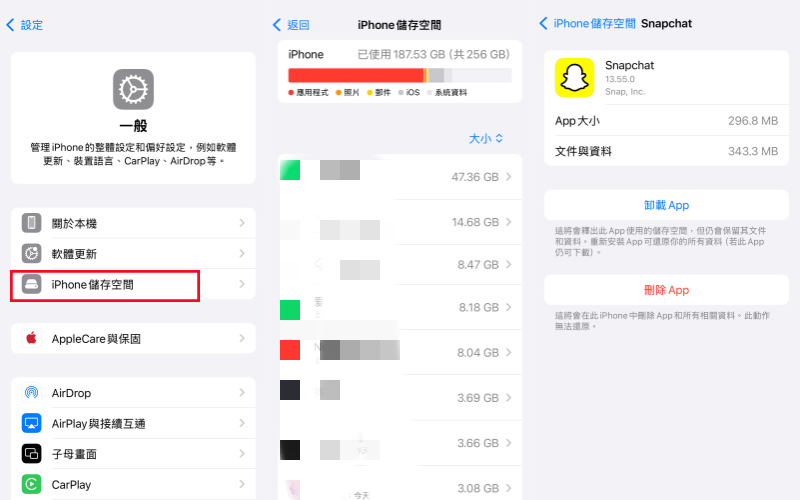
解決方案 5.停用和重新啟用裝置定位服務
這可以刷新你手機的 GPS 連線。
- 步驟 1: 前往你手機的「設定」主頁。
- 步驟 2: 找到「位置」或「定位服務」。
- 步驟 3: 將主要的「定位服務」開關關閉。等待大約 10-15 秒。
- 步驟 4: 將「定位服務」開關重新開啟。開啟 Snapchat 並檢查 Snap 地圖。
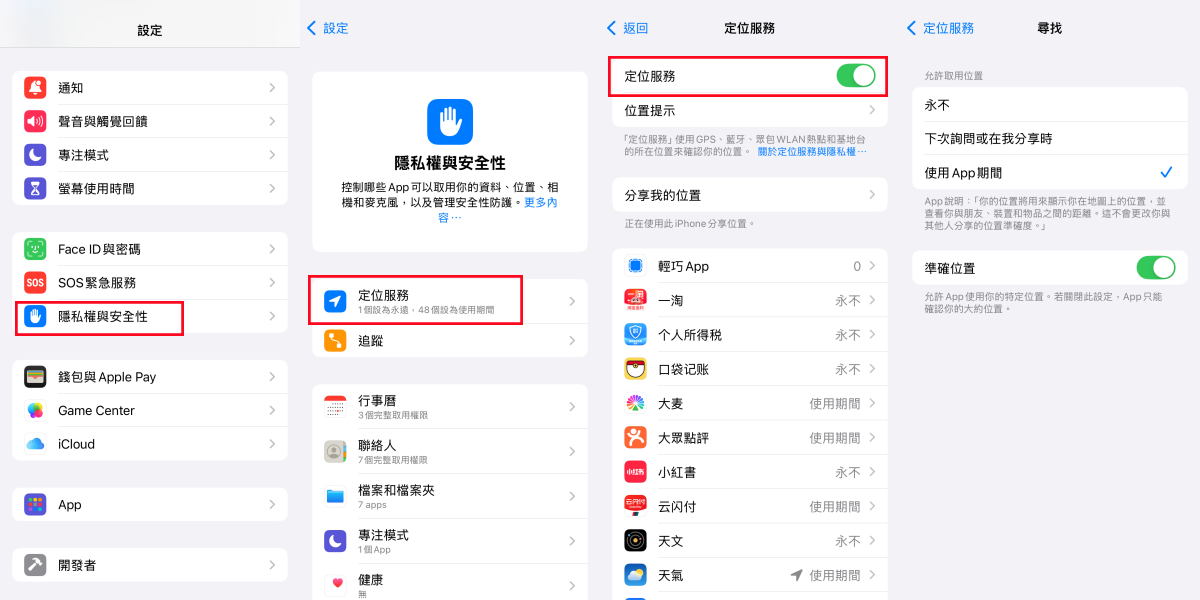
解決方案 6.切換噗噗鬼模式開啟/關閉
你可能在不知不覺中被隱藏了。
- 步驟 1: 開啟 Snapchat 並點選左上角的個人檔案圖示(Bitmoji)。
- 步驟 2: 點選右上角的齒輪圖示(設定)。
- 步驟 3: 向下滑動至「隱私控制」區塊並點選「查看我的位置」。
- 步驟 4: 確保「噗噗鬼模式」是關閉的。
- 步驟 5: 此外,確保你正向「我的好友」或「僅限這些好友」分享你的位置,以達到你的期望。
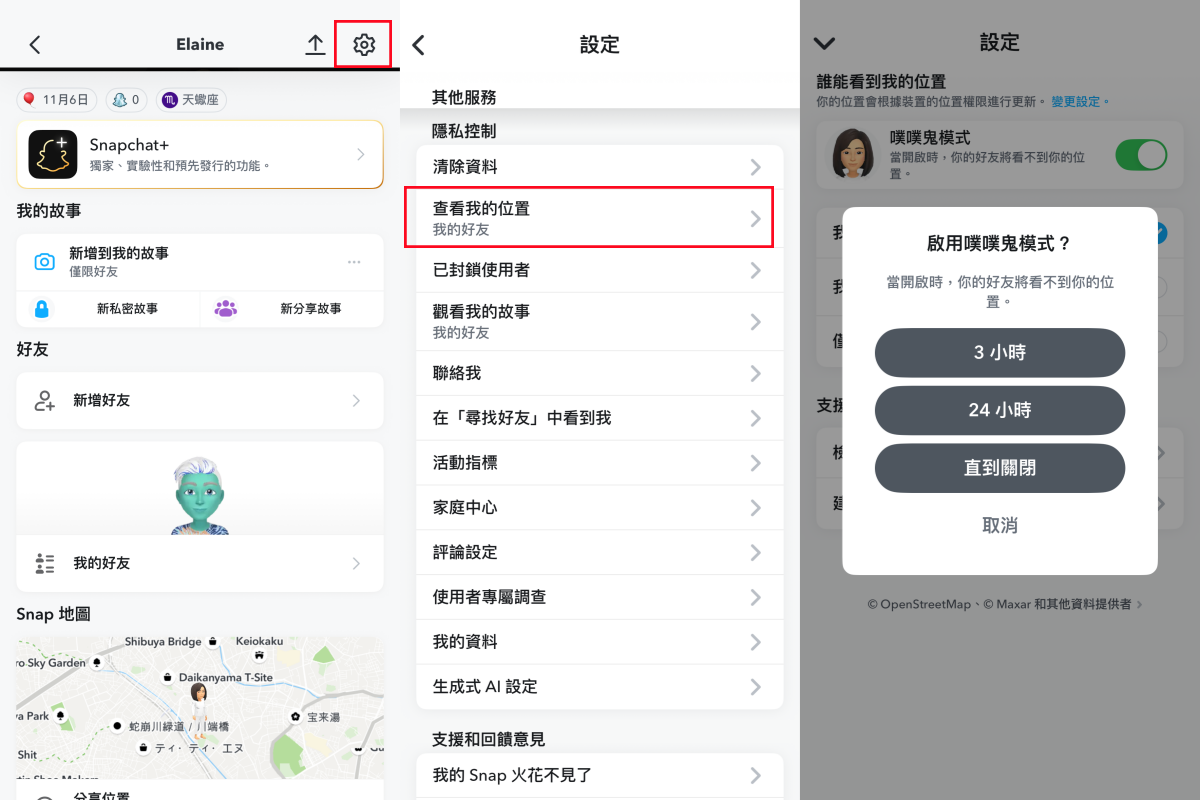
針對持續性 Snap 地圖問題的進階解決方案
如果快速修復無效,以下步驟會稍微複雜一些,但可以解決更深層次的問題。
解決方案 7.重新安裝 Snapchat 應用程式
全新安裝可以清除深層損壞的檔案。
- 步驟 1: 從手機中刪除 Snapchat 應用程式。(在 iPhone 上,長按應用程式圖示,點選「移除 App」>「刪除 App」。在 Android 上,長按應用程式圖示,將其拖曳到「解除安裝」或點選「解除安裝」。)
- 步驟 2: 重新啟動手機。
- 步驟 3: 回到您的應用程式商店 (Google Play 商店或 App Store)。
- 步驟 4:搜尋「Snapchat」並再次下載。
- 步驟 5: 開啟新安裝的應用程式,登入並檢查 Snap 地圖。
解決方案 8.檢查日期和時間設定
不正確的日期/時間會混淆基於位置的應用程式。
- 對於 iPhone: 前往 「設定」 > 「一般」 > 「日期與時間」確保「自動設定」開關已開啟。
- 對於 Android: 前往 「設定」>「系統」>「日期與時間」。確保「自動設定時間」和「自動設定時區」開關已開啟。
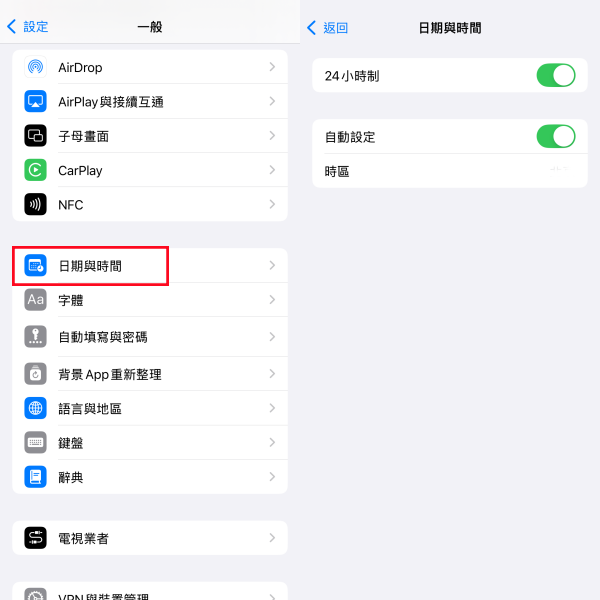
解決方案 9.重設網路設定
如果你的手機網路設定導致定位服務出問題,這個方法會有所幫助。
- 對於 iPhone: 前往 設定 > 一般 > 轉移或重置iPhone > 重置網路設定.您可能需要輸入密碼。
- 對於 Android: 前往 設定 > 系統 > 重設選項 > 重設 Wi-Fi、行動裝置及藍牙 (確切的措辭可能有所不同)。
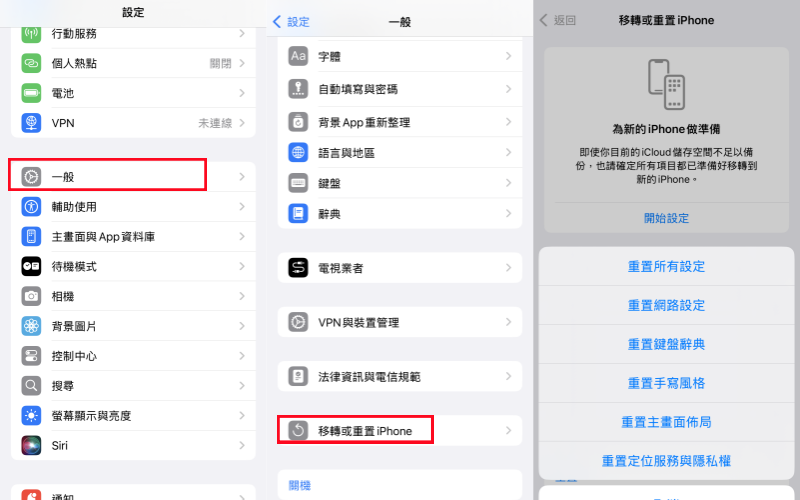
請注意: 此操作將會清除所有已儲存的 Wi-Fi 密碼和已連線的藍牙裝置,請事先準備好重新輸入 Wi-Fi 資訊。
使用 LocaRun 提升您的 Snap 地圖體驗
有時候,問題不單單是出在 Snapchat 本身,也可能與你裝置的位置準確度有關,或者你可能想要更高的隱私,更自由地掌控自己的顯示位置。這時候,強大的 GPS 定位變更軟體 LocaRun 就能幫上大忙。無論是你的手機 GPS 不準確、所在區域訊號不佳,還是你單純想從虛擬位置探索 Snap 地圖,LocaRun 都能讓你輕鬆管理與變更裝置回報的 GPS 座標。
LocaRun 的核心功能:
- 隨時隨地變更位置: 瞬間將你裝置的位置傳送到全球任何角落,讓 Snap 地圖誤以為你真實地身處該地。
- 搖桿控制: 使用簡單的螢幕搖桿,在您選擇的虛擬地點享受真實流暢的移動,非常適合探索街道或在虛擬社區中走動。
- 多點路線: 創建包含多個點的自訂路徑,讓你的位置能以選定的速度沿著預設路線移動,模擬真實的旅行。
- GPS 訊號模擬: 為你的裝置提供穩定且一致的偽 GPS 訊號,確保 Snapchat 等應用程式能夠可靠地接受你的虛擬位置,而不會偵測到不一致之處。
- 隱私權保護: 透過向手機上所有基於位置的應用程式顯示虛擬位置,讓您的實際行蹤完全保密。
使用者指南:如何使用 LocaRun 變更 Snap 地圖位置
開始使用 LocaRun 來提升你的 Snap 地圖體驗,過程非常簡單。
步驟 1:下載並安裝 LocaRun
首先,您需要將LocaRun軟體下載到您的電腦上。請造訪 LocaRun 官方網站,依照指示下載適合您作業系統 (Windows 或 Mac) 的正確版本。下載完成後,執行安裝程式在您的電腦上設定程式。
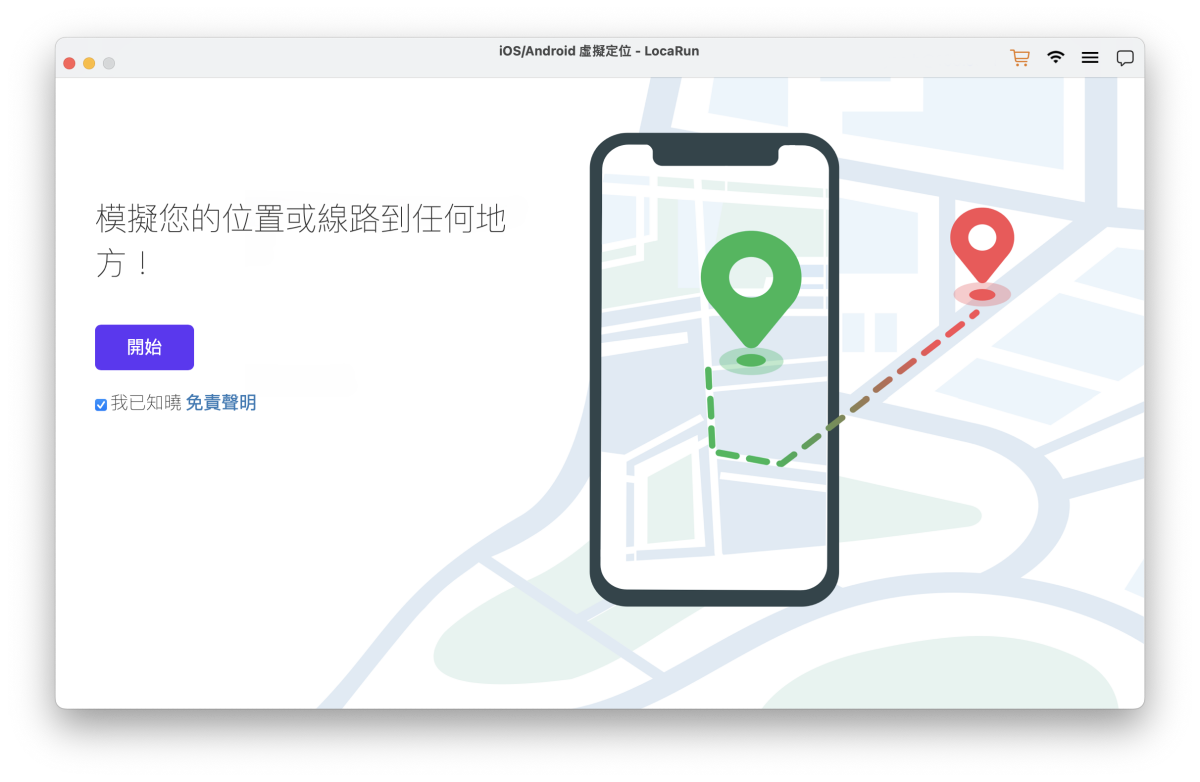
步驟 2:連接您的裝置
接下來,請使用 USB 傳輸線將您的智慧型手機(iPhone 或 Android)連接到電腦。依照 LocaRun 軟體上的指示操作,確保您的裝置被正確識別。使用 Android 裝置時,您可能需要從手機設定中啟用「開發人員選項」和「USB 偵錯」。使用 iPhone 時,只需在畫面上出現提示時點選「信任此電腦」即可。
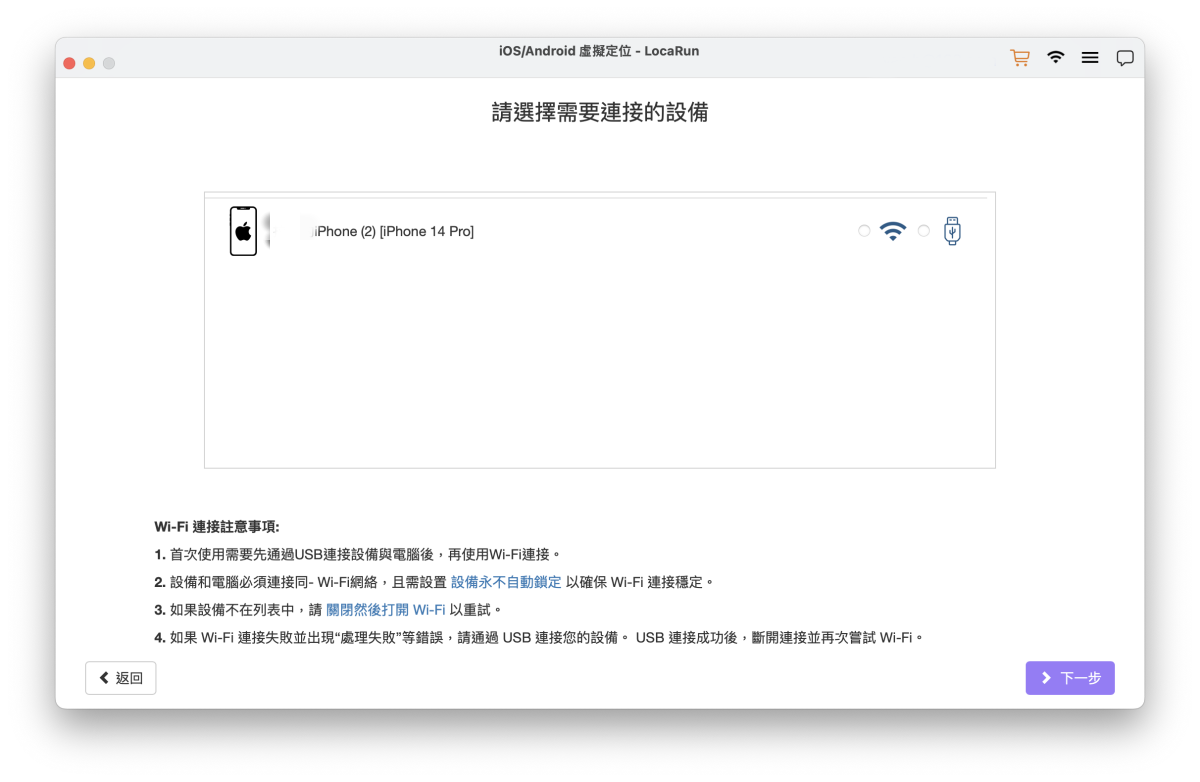
步驟 3:選取位置或路線
您的裝置連接後,LocaRun 的操作介面就會出現。您可以從多種模式中選擇:「瞬間移動模式」可讓您立即跳轉到特定位置;「搖桿模式」可用於即時移動;「多點模式」則能規劃行進路線。使用搜尋欄或地圖來精準定位您想要的虛擬地點,或繪製一條自訂路徑。
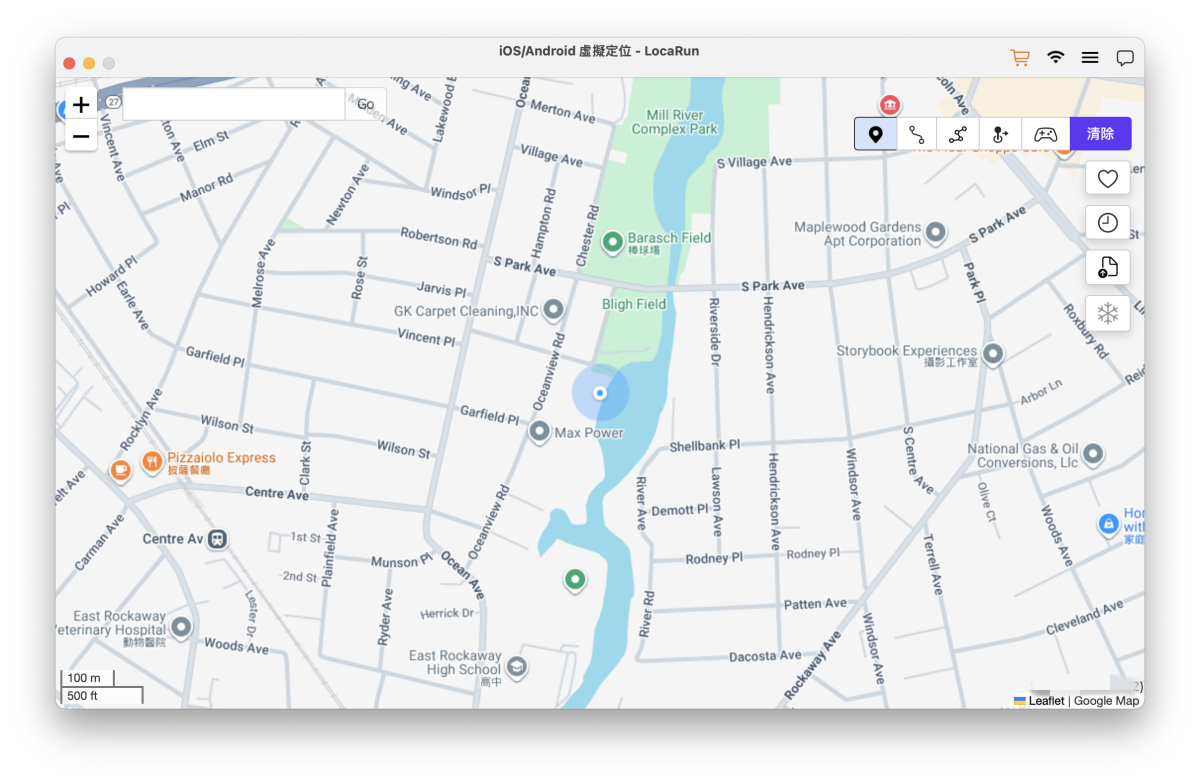
步驟 4:開始虛擬運動
選擇位置或規劃路線後,按一下 LocaRun 軟體中的「移到這裏」按鈕。您裝置的 GPS 位置將立即變更為所選擇的虛擬地點。如果您已選定路徑,LocaRun 會開始模擬沿著該路徑移動。
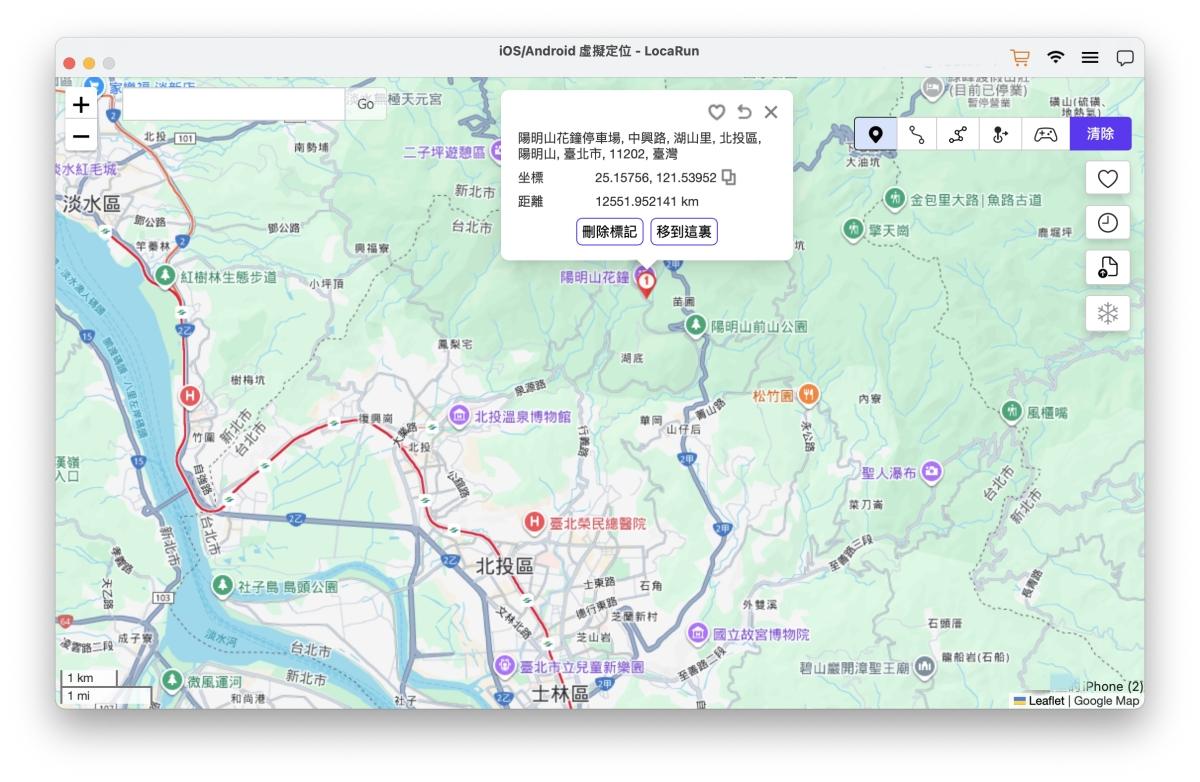
步驟 5:在 Snap 地圖上欣賞您的新位置
現在,請在手機上開啟 Snapchat 並進入 Snap 地圖。您會看到您的 Bitmoji(或位置圖釘)出現在您在 LocaRun 中設定的全新虛擬位置。現在您可以從這個新的視角探索地圖,從您的「新」地點傳送快照,或單純享受更優化的隱私。如果您想弄清楚如何在 Snapchat 上新增一個非真實的位置,這點特別有用。想了解更詳細的操作指南,請學習如何使用 LocaRun。
常見問題
結論
Snap 地圖無法運作確實令人沮喪,但大部分問題都有直接的解決方法。透過有條理地檢查權限、更新應用程式、清除資料,並理解手機的定位設定,通常能讓你的 Snap 地圖迅速恢復正常。而當你想要更精準地掌控自己的位置時——無論是出於隱私考量或創意樂趣——請記得像 LocaRun 這樣的工具,能為你提供強大的方式來管理甚至改變你在 Snap 地圖上的顯示位置。祝你 Snapping 愉快!
大家好,我是陈佳颖,LocaRun 的數位隱私專家。我主要撰寫關於我們的 GPS 定位變更工具,以及它如何幫助您保護線上隱私的文章。我的熱情在於讓網路安全和地理定位技術變得人人都能理解。我致力於提供實用的解決方案,幫助您保護數據並存取地區限定的內容。讓我來引導您,透過直接且有效的方法,提升您的數位隱私。





